怎么设置让系统将win10电脑上失去响应的程序自动关闭
今天给大家介绍一下怎么设置让系统将win10电脑上失去响应的程序自动关闭的具体操作步骤。
1. 打开电脑,进入桌面,按键盘上的win R组合键,调出运行窗口。
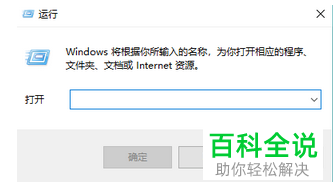
2. 然后在运行窗口中,输入“Regedit”命令,确定或回车。

3. 如图,就打开了注册表编辑器。在页面左侧依次展开[HKEY_CURRENT_USER]--[Control Panel]--[Desktop],

4. 在右侧页面,找到AutoEndTasks,右键。

5. 然后在打开的菜单中,点击“修改”。

6. 如图,在打开的窗口中,把数值数据设置为1,确定,最后重启电脑即可。

以上就是怎么设置让系统将win10电脑上失去响应的程序自动关闭的具体操作步骤。
赞 (0)

